如何通过增加虚拟内存来提升电脑性能(探索电脑增加虚拟内存的有效方法和技巧)
- 电脑知识
- 2024-12-09
- 22
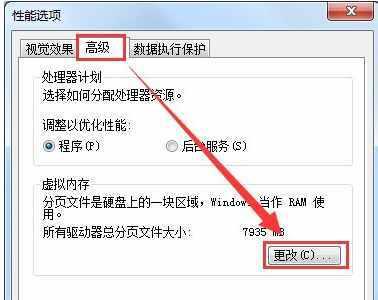
随着计算机使用需求的不断增长,电脑的性能也成为了用户关注的重点。然而,有时候我们会发现电脑运行速度变慢,这往往是由于内存不足所导致的。本文将介绍如何通过增加虚拟内存来提...
随着计算机使用需求的不断增长,电脑的性能也成为了用户关注的重点。然而,有时候我们会发现电脑运行速度变慢,这往往是由于内存不足所导致的。本文将介绍如何通过增加虚拟内存来提升电脑性能,为读者解决电脑运行速度缓慢的问题。
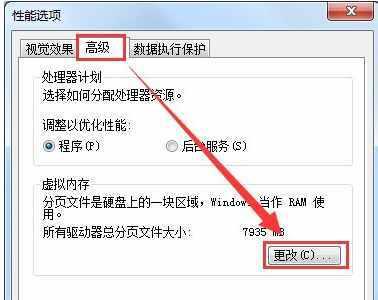
一、了解虚拟内存的作用
详细介绍虚拟内存是什么,以及它在计算机中的作用。
二、确定当前虚拟内存的设置情况
讲解如何查看当前电脑的虚拟内存设置,并分析是否需要进行增加。
三、了解如何计算需要增加的虚拟内存大小
介绍根据计算机使用情况来确定需要增加多少虚拟内存的方法。
四、调整虚拟内存大小的方法自动管理
详细介绍如何将虚拟内存设置为自动管理,让操作系统根据需求自行调整大小。
五、调整虚拟内存大小的方法手动设置初始和最大值
讲解如何手动设置虚拟内存的初始大小和最大值,以满足计算机的需求。
六、选择合适的磁盘进行虚拟内存存储
介绍如何选择合适的磁盘来存储虚拟内存,以提升电脑性能。
七、清理磁盘垃圾以释放空间
讲解如何清理磁盘上的垃圾文件和临时文件,以腾出更多的空间供虚拟内存使用。
八、关闭不必要的后台程序和进程
详细介绍如何关闭那些不必要的后台程序和进程,以减少虚拟内存的使用。
九、升级计算机内存来减轻对虚拟内存的依赖
讲解如果通过增加计算机内存来减少对虚拟内存的需求,从而提升电脑性能。
十、定期检查虚拟内存设置并进行优化
介绍定期检查虚拟内存设置的重要性,并提供优化虚拟内存设置的方法。
十一、避免过度使用虚拟内存
详细介绍避免过度使用虚拟内存的方法,以提高计算机的整体性能。
十二、解决虚拟内存设置错误导致的问题
讲解如何解决因虚拟内存设置错误而导致的计算机问题,以恢复正常的运行状态。
十三、与其他优化措施结合使用虚拟内存
介绍如何将增加虚拟内存与其他优化措施结合使用,以进一步提升电脑性能。
十四、增加虚拟内存带来的优势和注意事项
详细介绍增加虚拟内存的优势,并提供一些注意事项,以确保正确操作。
十五、
文章内容,强调增加虚拟内存对于提升电脑性能的重要性,鼓励读者尝试相应方法来优化自己的电脑。
电脑增加虚拟内存的方法
在日常使用电脑时,我们经常会遇到电脑运行缓慢的问题,这往往会影响我们的工作效率。其中一个常见的原因是内存不足,而虚拟内存是一种解决内存不足问题的有效方法。本文将介绍几种以电脑增加虚拟内存的方法,帮助您提升电脑的性能。
增加虚拟内存的重要性
1.虚拟内存是计算机系统中一种重要的资源分配方式,它能够扩展计算机的可用内存大小。
2.内存不足会导致电脑运行缓慢,而增加虚拟内存可以提供额外的内存空间,从而改善电脑的运行速度。
了解虚拟内存的基本原理
1.虚拟内存是计算机操作系统用于管理物理内存和磁盘空间的一种技术。
2.它通过将一部分硬盘空间分配给作为虚拟内存的扩展内存,来满足程序运行所需的内存空间。
调整虚拟内存的初始大小和最大大小
1.打开电脑的控制面板,选择“系统与安全”选项。
2.在新窗口中,选择“系统”选项,然后点击“高级系统设置”链接。
3.在弹出的窗口中,点击“性能”栏目下的“设置”按钮。
4.在新的窗口中,点击“高级”选项卡,然后点击“更改”按钮。
5.在新的窗口中,取消选中“自动管理页面文件大小”,然后选择“自定义大小”。
6.输入较大的初始大小和最大大小数值(建议为物理内存的1.5倍),然后点击“设置”按钮。
7.点击“确定”按钮保存设置。
将虚拟内存设置到不同的硬盘
1.如果您的电脑有多个硬盘驱动器,您可以将虚拟内存设置到不同的硬盘上。
2.打开控制面板,并选择“系统和安全”选项。
3.在新窗口中,选择“系统”选项,并点击“高级系统设置”链接。
4.在弹出的窗口中,点击“性能”栏目下的“设置”按钮。
5.在新的窗口中,点击“高级”选项卡,然后点击“更改”按钮。
6.选择不同的硬盘驱动器,点击“自定义大小”选项。
7.输入初始大小和最大大小,并将其应用于选中的硬盘驱动器。
8.点击“设置”按钮保存设置。
清理磁盘空间释放内存
1.电脑上的临时文件、下载文件等会占用磁盘空间,从而减少可用内存。
2.打开磁盘清理工具,选择需要清理的磁盘,并点击“确定”按钮。
3.在新窗口中,勾选需要清理的文件类型,如临时文件、回收站等。
4.点击“确定”按钮开始清理磁盘空间,释放内存。
关闭不必要的后台程序
1.后台运行的程序会占用系统资源,导致电脑运行缓慢。
2.打开任务管理器,选择“进程”选项卡。
3.浏览列表,找到不必要的后台程序,并右键点击选择“结束任务”。
更新和优化电脑驱动程序
1.旧的或不兼容的驱动程序可能会影响电脑的性能。
2.打开设备管理器,展开各个硬件设备类别。
3.右键点击需要更新的设备,并选择“更新驱动程序”选项。
4.在新窗口中,选择自动搜索更新的驱动程序,或手动下载并安装最新的驱动程序。
升级电脑硬件配置
1.如果您的电脑长期运行缓慢,可能是因为硬件配置不足。
2.可以考虑升级电脑的内存条或更换硬盘。
定期清理电脑垃圾文件
1.电脑上的垃圾文件会占用磁盘空间,降低系统性能。
2.使用专业的清理软件,定期清理电脑上的垃圾文件。
避免同时运行多个占用内存的程序
1.同时运行多个占用内存的程序会导致内存不足。
2.可以关闭一些不必要的程序,避免同时运行多个占用内存的程序。
优化电脑的启动项
1.启动项过多会延长电脑的启动时间和占用内存。
2.打开任务管理器,切换到“启动”选项卡。
3.禁用不必要的启动项,以提高电脑的启动速度和性能。
定期清理电脑内存
1.电脑运行一段时间后,内存可能会被占用过多而导致电脑运行缓慢。
2.使用专业的内存清理工具,定期清理电脑的内存。
设置合理的电脑睡眠模式
1.合理设置电脑的睡眠模式可以节省电能和减少内存占用。
2.打开电脑的电源选项,选择合适的睡眠模式。
使用专业的优化软件
1.有很多专业的优化软件可以帮助您提升电脑的性能。
2.下载并安装一款可信赖的优化软件,并按照软件指导进行优化操作。
通过增加虚拟内存的方法,我们可以有效提升电脑的性能。调整虚拟内存的大小、将虚拟内存设置到不同的硬盘、清理磁盘空间、关闭不必要的后台程序等都是有效的方法。定期清理电脑垃圾文件、更新和优化电脑驱动程序、升级硬件配置等也能进一步提升电脑性能。选择合适的方法并坚持操作,您将享受到更顺畅的电脑使用体验。
本文链接:https://www.yuebingli.com/article-4984-1.html

